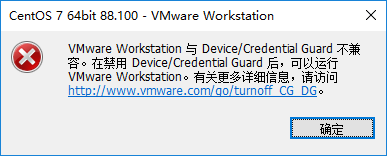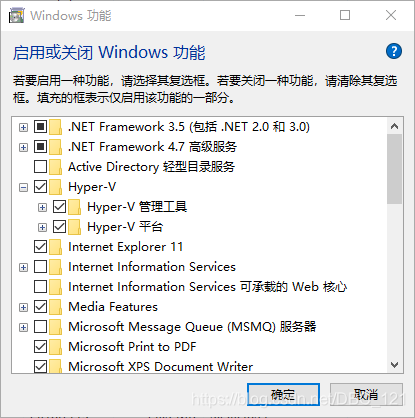使用Docker时,Windows10 VMware与Hyper |
您所在的位置:网站首页 › hyper-v和vt不能共存吗 › 使用Docker时,Windows10 VMware与Hyper |
使用Docker时,Windows10 VMware与Hyper
|
目录 •写在前面 •错误 •解决方案一 •解决方案二 •bcdedit几个简单指令 •关闭guard(硬核) •写在前面真是个很有意思的事情,最近上手Docker的时候,我在自己的Linux系统上使用Docker,不过因为自己的电脑是Windows10系统,所以想着在自己的Docker上也玩玩Docker,谁想到,一安装执行就出现了问题,正常使用Docker的时候,我想要运行我的虚拟机VMware的时候,竟然出现了错误,原地爆炸,我虚拟机VMeare原本好好的,怎么就出现了错误。后来解决之后才知道,因为我使用Docker是需要开启Hyper-V的,但是开启Hyper-V之后,是会与VMware发生冲突的,所以两个只能二选一,使用Docker的时候开启Hyper-V,使用VMware关闭Hyper-V,这里记录几种开启关闭的方式。 •错误开启了Hyper-V之后,VMware出现的错误如下
关闭了Hyper-V之后,Docker出现的错误如下
当需要使用 vmware 时,我们按开启的方式,再次关闭 Hyper-V ,这样,软件就能正常的打开了。但这样操作,有一个不好的地方,每开启或关闭一次,系统都必需要重启一次,这导致每次系统都进行了一次程序的安装和卸载,费时不高效。如下:
建立两个启动项,一个开启了 Hyper-V,而另一个则关闭,这样,我们可以在需要该功能时,在系统启动界面自由的选择相应的启动项,而不用频繁的安装和卸载 Hyper-V。启动项是啥意思?其实就是在我们开机的时候的一些默认设置,相当于我们在开机的时候选择系统一样,可以想象一下,我们在电脑中装有多个操作系统的时候,我们在开机需要选择我们想要进入的操作系统,而启动项也是一个意思,有多个启动项的时候,开机的时候会让我选择自己想要的操作系统进入。建立新的启动项,并将 Hyper-V 功能关闭,命令如下(注意了,在cmd命令行需要用管理员身份执行哦): bcdedit /copy {default} /d "Windows 10 With Hyper-V"
然后将执行得到的那一串序列号填入下面的指令进行执行,执行之后会提示“操作成功完成”。 bcdedit /set {xxxxxxxxxxxxxxxxxxx} hypervisorlaunchtype off这个时候,我们可以通过命令:bcdedit /enum,查看启动项列表。
管理员身份执行以下指令 mountvol X: /s copy %WINDIR%\System32\SecConfig.efi X:\EFI\Microsoft\Boot\SecConfig.efi /Y bcdedit /create {0cb3b571-2f2e-4343-a879-d86a476d7215} /d “DebugTool” /application osloader bcdedit /set {0cb3b571-2f2e-4343-a879-d86a476d7215} path “\EFI\Microsoft\Boot\SecConfig.efi” bcdedit /set {bootmgr} bootsequence {0cb3b571-2f2e-4343-a879-d86a476d7215} bcdedit /set {0cb3b571-2f2e-4343-a879-d86a476d7215} loadoptions DISABLE-LSA-ISO,DISABLE-VBS bcdedit /set {0cb3b571-2f2e-4343-a879-d86a476d7215} device partition=X: mountvol X: /d重启计算机,按照系统引导时的提示关闭device guard。 |
【本文地址】
今日新闻 |
推荐新闻 |